需要在文档当中输入各种各样的符号,比如各种特殊符号或者数学符号,那么今天,我们就来教大家,如何在WPS文档与Word文档当中,利用域代码来输入向量符号,具体怎么操作呢,一起来学习一下吧。

利用域代码给文档添加向量符号
首先,我们按住快捷键Ctrl F9,插入一个大括号。
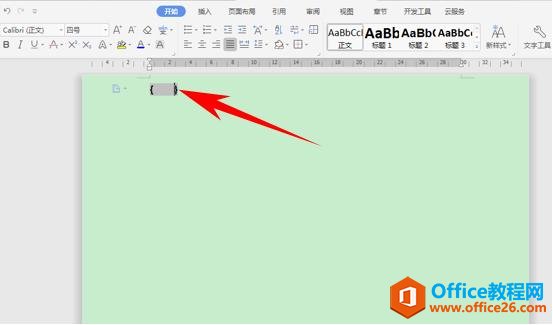
WPS word粘贴的文档自动转换为无格式文本
需要从其他文档或者工作簿里,再或者是从网上拷贝文字,那么我们在文档当中粘贴的时候,就会将原来的格式一起粘贴到文档当中,如果我们不想要原格式,经常需要用到选择性粘贴功能,
然后在文档当中,输入公式“eq(→,a)”,如下图所示。
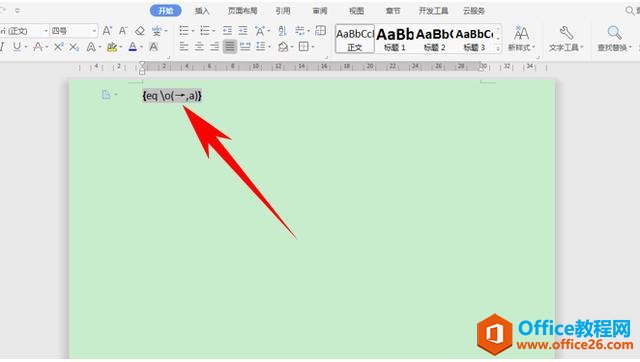
然后单击公式右键,选择切换域代码。
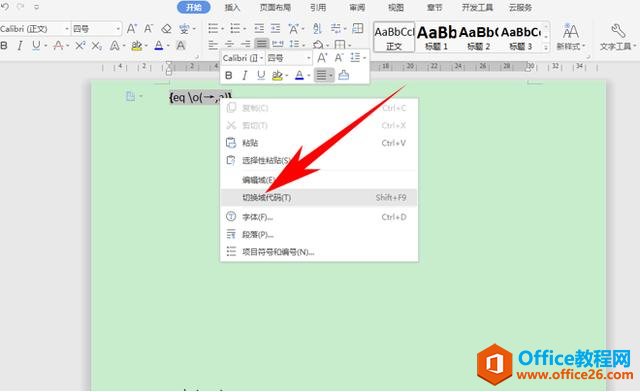
我们看到,向量符号就已经添加完毕了,如下图所示。
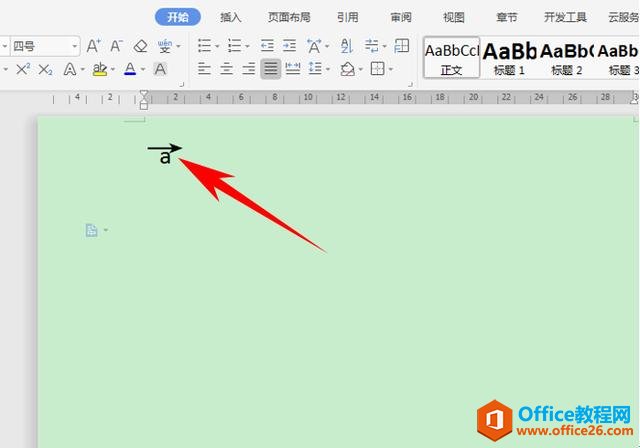
WPS PPT如何自定义只播放部分幻灯片
当我们制作幻灯片完毕要进行演讲时,经常遇到一个问题,就是我们不需要演讲全部的幻灯片,但是没有放映的幻灯片,我们还需要保留,该怎么办呢?难道要删掉吗?当然不必,今天我们就






